Arreglar Thunderbird que no recibe ni envía correos electrónicos

Mozilla Thunderbird es un servicio de correo electrónico que cuenta con excelentes características de privacidad, soporte para múltiples cuentas, filtros de spam confiables y muchas opciones de personalización.
Pero incluso un servicio de correo electrónico confiable como Thunderbird puede dejar de funcionar de vez en cuando. En esta guía, le mostraremos lo que puede hacer si Thunderbird no puede enviar o recibir correos electrónicos.
No puedo enviar ni recibir correo electrónico en Thunderbird
Verifique la configuración del servidor SMTP
Utilice este método si no puede enviar correos electrónicos.
Chrome: este archivo no se puede descargar de forma seguraEl servidor de Protocolo simple de transferencia de correo (SMTP) desempeña el papel de cartero en el mundo del correo electrónico. En otras palabras, los correos electrónicos que envía son recopilados primero por el servidor SMTP. Luego, el servidor los distribuye a los destinatarios.
Si no utiliza la configuración SMTP correcta, es posible que no pueda enviar correos electrónicos con Thunderbird. Es por eso que debe asegurarse de que está utilizando la configuración correcta del servidor SMTP.
Asegúrese de no intentar enviar correo electrónico desde Thunderbird utilizando el servidor SMTP de otro servicio de correo electrónico.
- Inicie Thunderbird y haga clic en El menú.
- Así que ve a Configuraciones de la cuenta.
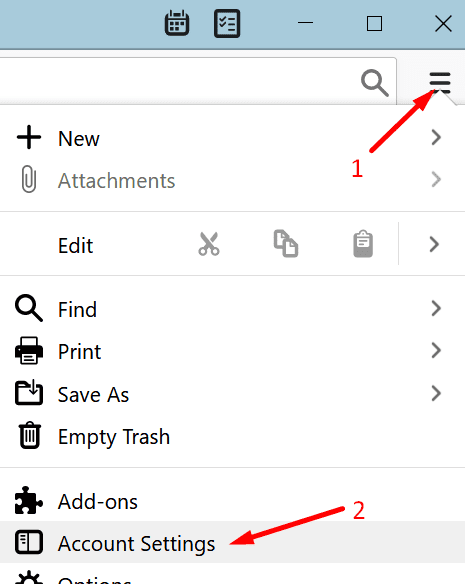
- Seleccione su nombre de cuenta.
- Haga clic en Servidor de salida.

- Verifique la configuración del servidor SMTP para su dirección de correo electrónico.
Si no sabe qué configuración SMTP usar, consulte las páginas de soporte de Thunderbird:
Chrome: el archivo no se puede descargar en este momentoVerifique la configuración de su servidor IMAP
Utilice este método si no puede enviar correos electrónicos.
- Haga clic en las tres líneas para abrir el menú.
- Así que ve a Opciones.
- Para seleccionar Configuración del servidor y asegúrese de que está utilizando la configuración correcta del servidor IMAP.

Para obtener más información sobre la configuración de IMAP a utilizar, visite la página web oficial de su proveedor de cuenta de correo electrónico.
Autorice Thunderbird o desactive su antivirus / firewall
Es posible que su antivirus o firewall esté impidiendo que Thunderbird entregue sus mensajes. O pueden bloquear los correos electrónicos que llegan a su bandeja de entrada.
Cómo habilitar HTTPS en Firefox y por qué es importantePara verificar si su antivirus o firewall está bloqueando los correos electrónicos salientes, simplemente desactive las herramientas. Si puede enviar y recibir correos electrónicos con su antivirus y firewall desactivados, incluya Thunderbird en la lista blanca.
Si usa la seguridad de Windows:
- Navegar a ajustes → Actualización y seguridad → Seguridad de Windows.
- Luego haga clic en Protección contra virus y amenazas → Administrar configuraciones.
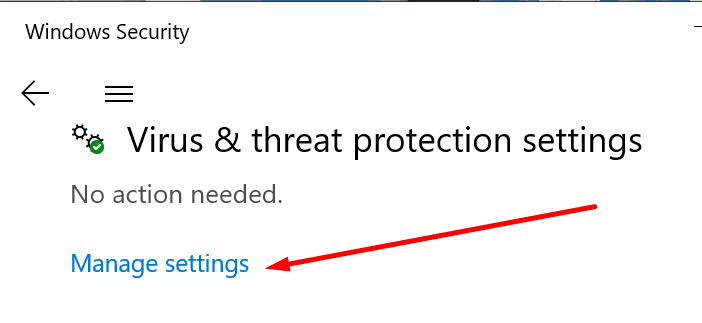
- Para seleccionar Agregar o quitar exclusiones → Agregar una exclusióny seleccione Thunderbird.

Si está utilizando Firewall de Windows:
- Tipo 'cortafuegos"En el cuadro de búsqueda de Windows.
- Luego haga clic en Permitir una aplicación a través del firewall.
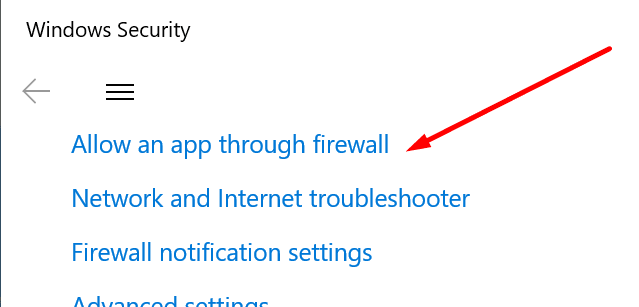
- Haga clic en Cambiar ajustes botón.
- Golpea el Permitir otra aplicación y agregue Thunderbird a la lista.
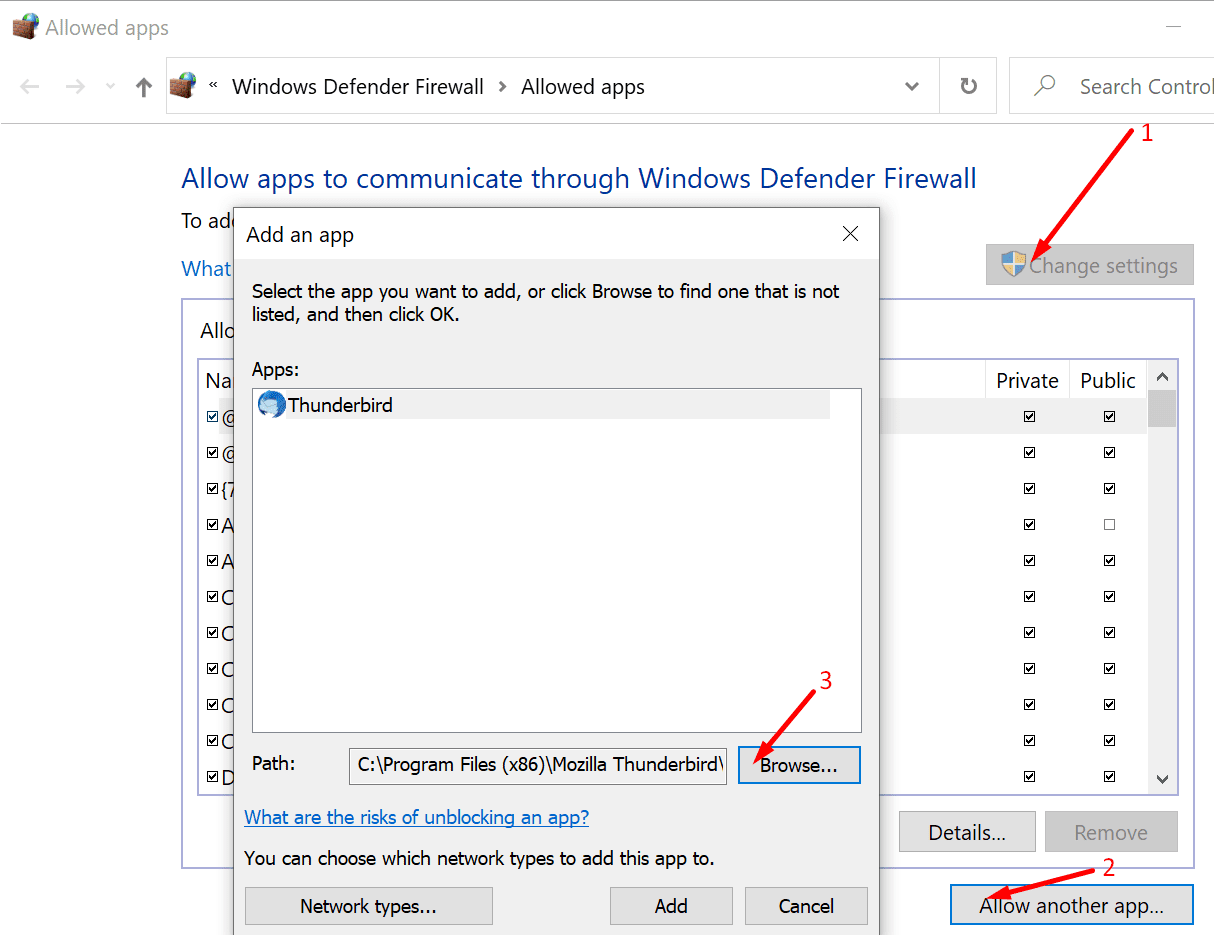
Los pasos a seguir son diferentes según el antivirus / firewall que esté utilizando. Para obtener instrucciones detalladas, vaya a la página de soporte oficial de su antivirus / firewall.
Si este problema ocurrió justo después de la actualización de Thunderbird, la herramienta de correo electrónico en la lista blanca debería solucionarlo. Es posible que su antivirus / firewall no confíe en la nueva versión de Thunderbird.
Es por eso que necesita hacer que sus programas de seguridad reconozcan y confíen en la versión actualizada de Thunderbird.
Deshabilite el filtro SSL en ESET
Si está utilizando una herramienta de seguridad de ESET, intente desactivar el filtro SSL. Utilice este método si no puede recibir correos electrónicos en Thunderbird.
- Inicie su programa ESET y presione F5.
- Esto abrirá el archivo Ajustes avanzados.
- Haga clic en Web y correo electrónico (o escriba "tls"En la barra de búsqueda).
- Luego expande SSL / TLS.
- Use el control deslizante para deshabilitar Filtrado de protocolos SSL / TLS.
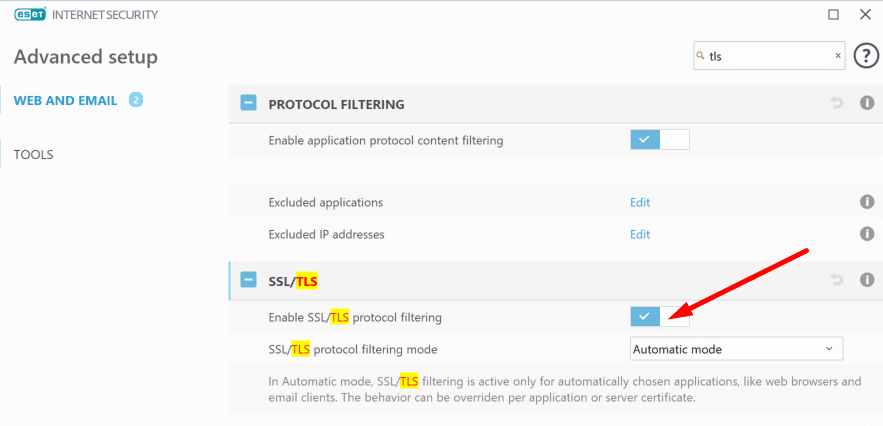
- Guarde sus cambios y reinicie su ordenador.
Revertir Thunderbird
Thunderbird 78 y versiones posteriores requieren estándares de seguridad TLS avanzados. El problema es que no podrá enviar ni recibir correos electrónicos si su proveedor no admite los últimos protocolos de cifrado de red TLS.
Como solución alternativa, puede revertir Thunderbird. Puede encontrar la lista de versiones anteriores de Thunderbird en Página de soporte de Mozilla.
Comuníquese con su ISP
Algunos proveedores de servicios de Internet tienden a bloquear los correos electrónicos salientes en ciertos puertos (puerto 25). Cambie a otro puerto o comuníquese con su ISP para obtener más ayuda si aún no puede enviar correo electrónico.
Si tiene problemas para recibir correos electrónicos, verifique que todo esté funcionando en el lado de su ISP. Póngase en contacto con su ISP y compruebe si ha configurado un filtro de spam. Dicho filtro podría bloquear o incluso eliminar los correos electrónicos dirigidos a usted y evitar que lleguen a su bandeja de entrada.
